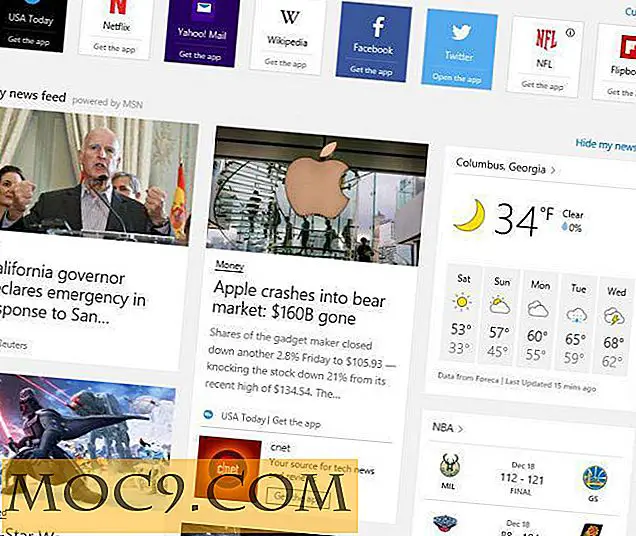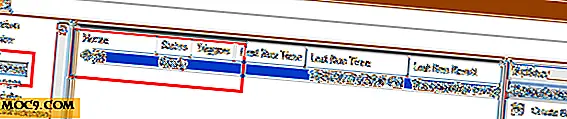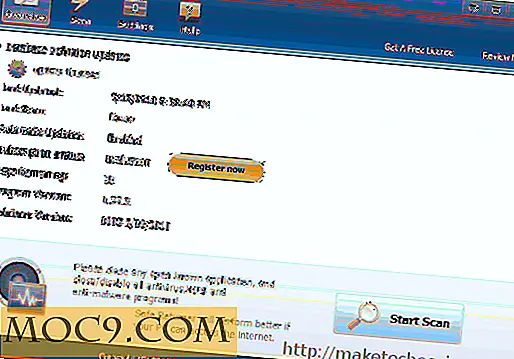So ändern Sie das Windows 10-Anmeldebildschirmbild
In Windows 10 sieht der Anmeldebildschirm im Vergleich zu den älteren Versionen von Windows besser aus. Standardmäßig zeigt der Windows 10-Anmeldebildschirm das Hintergrundbild "Hero" als Hintergrund an. Auch wenn Sie die Einstellungen für den Sperrbildschirm mit nur wenigen Klicks im Bedienfeld "Personalisierung" ändern können, gibt es keine einfache Möglichkeit, den Hintergrund des Anmeldebildschirms zu ändern. In der Tat ist eine Einstellungsoption für den Anmeldebildschirm im Bereich Einstellungen eine der heißesten Ideen auf der Seite mit den Vorschlägen für Windows-Funktionen.
Bis Sie die integrierte Option haben, ist hier eine einfache Möglichkeit, das Windows 10-Anmeldebildschirm-Hintergrundbild auf ein eigenes Hintergrundbild oder eine Volltonfarbe zu ändern.
Windows-Anmeldebildschirm-Hintergrund ändern
Hinweis: Das Ändern des Hintergrunds für den Anmeldebildschirm ist in Windows nie einfach. Befolgen Sie die folgenden Schritte nur auf eigenes Risiko, da das Ändern von Systemdateien manchmal mit der Funktionsweise Ihres PCs verwechselt werden kann.
Da Windows keine integrierte Möglichkeit bietet, das Hintergrundbild des Anmeldebildschirms zu ändern, verwenden wir die Windows 10-Anwendung für den Anmeldebildschirm-Bildwechsler. Die Anwendung ist leicht und tragbar.
Sobald Sie die Anwendung heruntergeladen haben, extrahieren und starten Sie sie. Wie Sie sehen, zeigt die App das aktuelle Hintergrundbild für den Anmeldebildschirm an. Um es zu ändern, klicken Sie auf die Schaltfläche "Bild auswählen".

Suchen Sie hier nach dem Hintergrundbild, das Sie als Ersatz verwenden möchten, und wählen Sie es aus. In meinem Fall wähle ich das offizielle Windows 8-Hintergrundbild aus.

Sobald Sie das Hintergrundbild auswählen, zeigt die App eine Vorschau an. Klicken Sie einfach auf die Schaltfläche "Übernehmen", um die Änderungen zu speichern. Wenn das Hintergrundbild nicht auf den Sperrbildschirm angewendet werden soll, vergessen Sie nicht, das Kontrollkästchen "Auf Sperrbildschirm anwenden" zu deaktivieren.

Wenn das Login-Hintergrundbild erfolgreich geändert wurde, erhalten Sie eine Nachricht, die Sie darüber informiert.

Die Änderungen erfolgen sofort, und wenn Sie Ihren PC mit der Tastenkombination "Win + L" sperren, sehen Sie, dass das Hintergrundbild des Anmeldebildschirms geändert wurde.

Es ist so einfach, den Hintergrund des Anmeldebildschirms in Windows 10 zu ändern.
Ändern des Windows-Anmeldebildschirms in eine Farbe
Außer dem Ändern des Hintergrunds des Anmeldebildschirms können Sie auch das Hintergrundbild vollständig entfernen und durch eine einfarbige Farbe ersetzen. Dazu müssen wir einen neuen Windows-Registrierungsschlüssel hinzufügen.
Drücken Sie zum Starten "Win + R", geben Sie regedit und drücken Sie die Eingabetaste, um die Windows-Registrierung zu öffnen.

Navigieren Sie im Registrierungsfenster zum folgenden Schlüssel:
HKEY_LOCAL_MACHINE \ Software \ Richtlinien \ Microsoft \ Windows \ System

Hier müssen wir einen neuen "dword" -Wert erstellen. Um dies zu tun, klicken Sie mit der rechten Maustaste auf den rechten Bereich, wählen Sie "Neu" und dann "DWORD (32-Bit) Value"

Benennen Sie den Wert jetzt als "DisableLogonBackgroundImage" und drücken Sie die Eingabetaste.

Nachdem Sie den neuen Wert erstellt haben, doppelklicken Sie darauf, geben Sie einen neuen Wert als "1" ein und klicken Sie auf die Schaltfläche "OK", um die Änderungen zu speichern.

Starten Sie einfach Ihr System neu, und das Hintergrundbild des Anmeldebildschirms wird durch eine einfarbige Farbe ersetzt. Wenn Sie jemals wieder zurückgehen möchten, löschen Sie entweder den neu erstellten Schlüssel oder ändern Sie den Wert zurück auf "0".

Sie können die Farbe ganz einfach anpassen, indem Sie die Akzentfarbe im Bereich "Personalisierungseinstellungen" ändern. Wenn Sie die Option Automatische Akzentfarbe ausgewählt haben, wird die Farbe automatisch von Windows entsprechend Ihrem Desktop-Hintergrund ausgewählt.

Hinterlasse einen Kommentar und teile deine Gedanken und Erfahrungen darüber, wie du das Anmeldebildschirm-Hintergrundbild mit den oben genannten Methoden änderst.